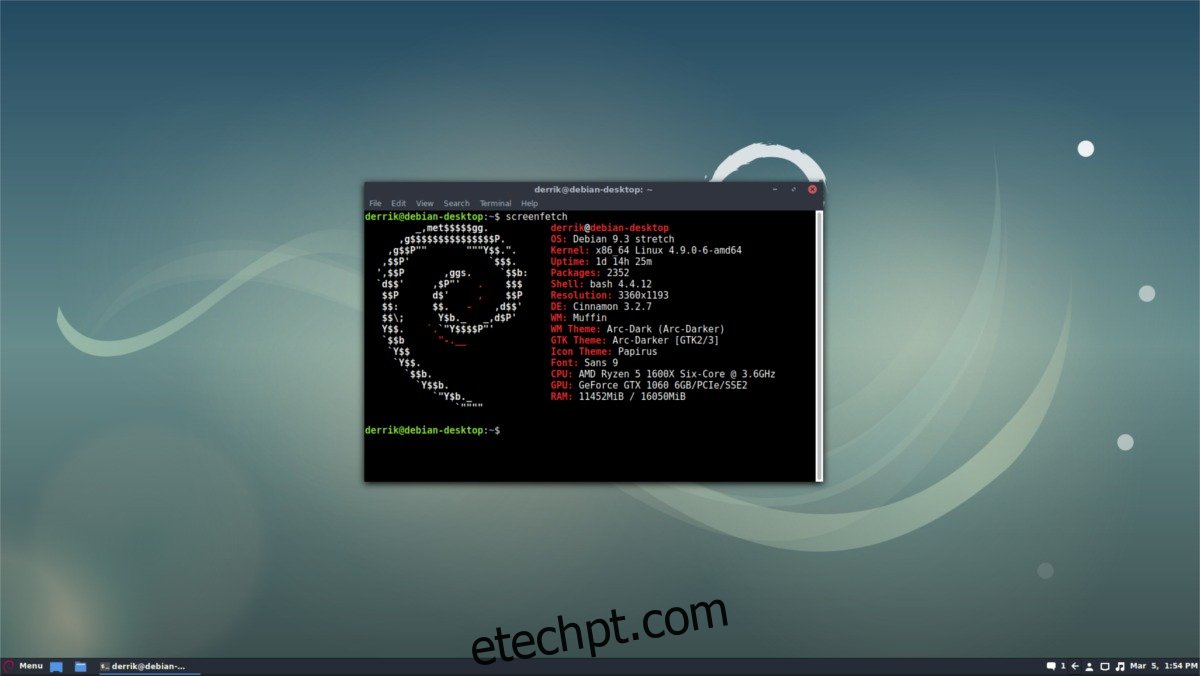O Debian é uma das distribuições Linux mais antigas que existem. Já existe há muito tempo e às vezes demora a mudar. Para alguns, isso não é muito atraente, pois não é tão empolgante quanto algo como o Arch Linux, onde o software mais recente e melhor está disponível para os usuários imediatamente. Ainda assim, se você é um usuário avançado do Linux que prefere que tudo sempre funcione, o Debian é um ótimo sistema operacional a ser considerado. O problema é que, comparado a alguns dos sistemas operacionais mais recentes, é um pouco complicado instalar o Debian Linux corretamente.
ALERTA DE SPOILER: Role para baixo e assista ao tutorial em vídeo no final deste artigo.
últimas postagens
Disco de instalação Debian
Devido ao quão complicado é o Debian, veremos exatamente como instalar tudo e funcionar corretamente. O primeiro passo para instalar o Debian Linux é criar um disco de instalação USB ao vivo. Você precisará baixar a imagem ISO mais recente do Debian. No entanto, lembre-se de que existem várias versões do sistema operacional, bem como diferentes imagens ISO de instalação.
Ao contrário da maioria dos sistemas operacionais Linux, o Debian não oferece aos usuários um instalador. Eles têm opções. Se você preferir usar um disco ao vivo para experimentá-lo primeiro, eles têm isso. Alternativamente, há um instalador de GUI ISO sem sessão ao vivo. Neste tutorial, abordaremos a instalação do sistema operacional com o instalador de rede.
Depois de baixar a imagem ISO, conecte um disco USB (pelo menos 2 GB de tamanho) e baixe a ferramenta de flash USB Etcher.
Extraia o arquivo zip em que a ferramenta Etcher vem e execute o arquivo para abrir o programa.
Inicie o processo de flash clicando em “Selecionar imagem”. Isso abre uma caixa de diálogo que fará com que o usuário procure a imagem ISO. Encontre-o e clique nele para ir para o estágio “Selecionar unidade”.
Em “Selecionar unidade” escolha a unidade flash USB com a qual você instalará o Debian e, em seguida, passe para a próxima etapa.
Clique em “Flash!” para iniciar o processo. Lembre-se de que o processo de criação do USB pode demorar um pouco. Deixe Etcher fazer sua parte. Ele informará quando o USB estiver pronto para uso.
Disco de instalação de inicialização
Com o instalador USB do Debian criado, o próximo passo é inicializá-lo. Reinicie o seu PC e carregue a tela do BIOS para o seu PC. Dentro da tela do BIOS, altere a ordem de inicialização para que a unidade USB seja carregada antes de qualquer outra coisa. Isso fará com que o instalador do Debian carregue corretamente.
Lembre-se de que cada tela do BIOS é diferente e cada computador possui um botão diferente para acessá-lo. A melhor maneira de descobrir a tecla a ser pressionada é consultar o manual do seu PC.
instruções de instalação
Quando o instalador inicializar, pressione a tecla Enter em seu teclado para “Instalador gráfico Debian”.
Nota: para experimentar o Debian com o live disk antes de instalar, selecione “Debian GNU/Linux Live” no menu de inicialização
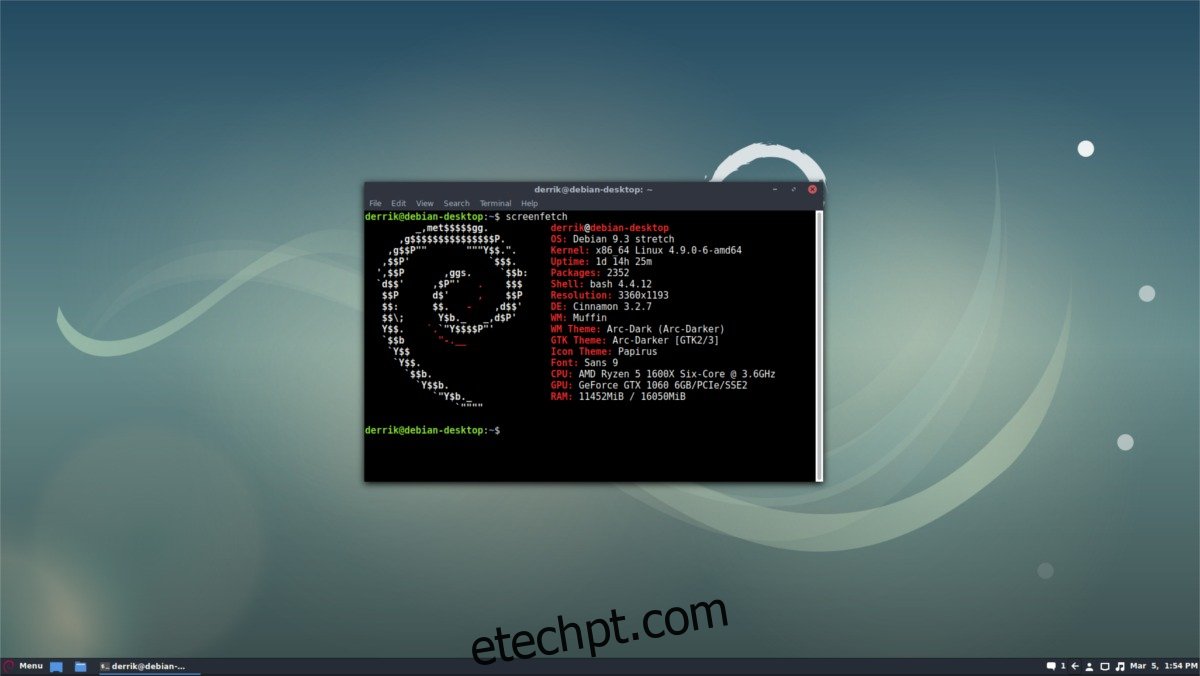
Use o mouse para selecionar seu idioma, país, etc. Então, sente-se e deixe o instalador Debian detectar automaticamente sua placa de rede e conectar-se à internet. Por favor, tenha em mente que esta distribuição Linux não inclui drivers proprietários, então seu driver WiFi pode não funcionar. Se este for o caso, baixe o ISO não-livre.
Com a rede configurada, você precisará definir um nome de host. O nome do host é o que seu PC Debian Linux identificará na rede. Digite o que quiser (desde que esteja em letras minúsculas) e pressione “continuar” para seguir em frente.
Pule a área de configuração do domínio e deixe-a em branco e vá para a página de configuração de senha.
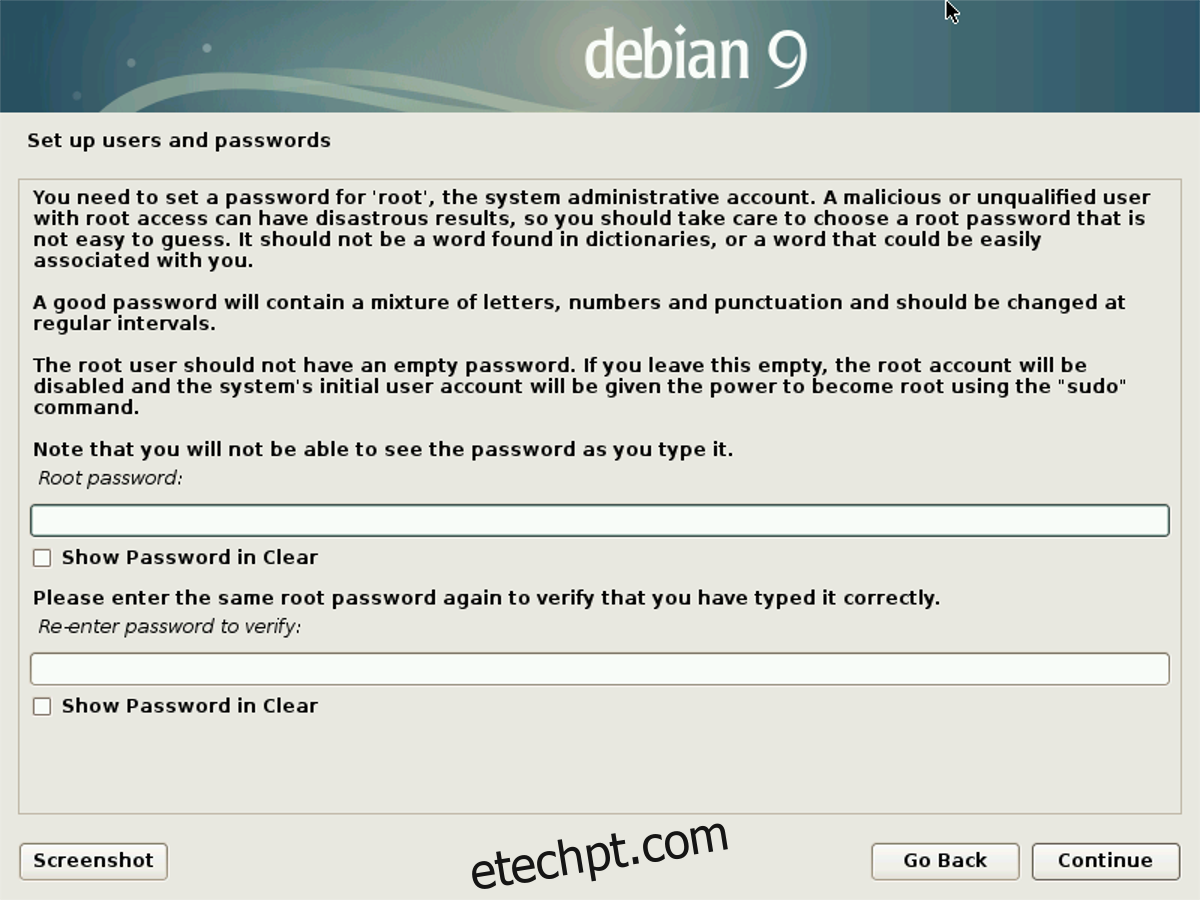
Na página de senha, o primeiro passo é configurar a senha de root. Escreva uma senha segurae clique em continuar, para que você possa configurar a conta de usuário padrão.
Durante o processo de criação da conta de usuário, o Debian pedirá primeiro seu nome completo. Escreva-o. Então, na próxima página, ele atribuirá automaticamente a você um usuário com base nessa informação. Deixe como está e clique em “continuar” ou mude para outra coisa.
A próxima parte do instalador pede ao usuário para “configurar o relógio”. Usando o menu, encontre o fuso horário correto e clique em “continuar” para passar para a próxima etapa.
Particionamento
O instalador Debian tem várias opções de particionamento disponíveis. Se você quiser particionar manualmente, clique em “Manual”. Novo no Debian? Selecione a opção “Guiado – usar disco inteiro”, pois isso configurará tudo automaticamente para você.
Selecionar uma opção para particionamento diz ao instalador para selecionar uma unidade para particionar. Use o menu para selecionar o disco rígido no qual você gostaria de instalar o Debian Linux. Depois de selecioná-lo, clique em “continuar”.
Por fim, selecione “Todos os arquivos em uma partição (recomendado para novos usuários)” para concluir a parte de particionamento da instalação.
Com todas as partições definidas, o instalador Debian irá baixar e instalar o sistema base. Seja paciente, pois isso pode demorar um pouco dependendo da velocidade da sua rede, velocidade do disco e etc.
Escolhendo um ambiente de desktop
Agora que o sistema básico está instalado, podemos selecionar o ambiente de desktop a ser usado. Examine a lista de desktops para escolher e clique na caixa ao lado deles. As opções disponíveis para uso são Gnome Shell, Xfce4, KDE Plasma 5, Cinnamon, Mate e LXDE.
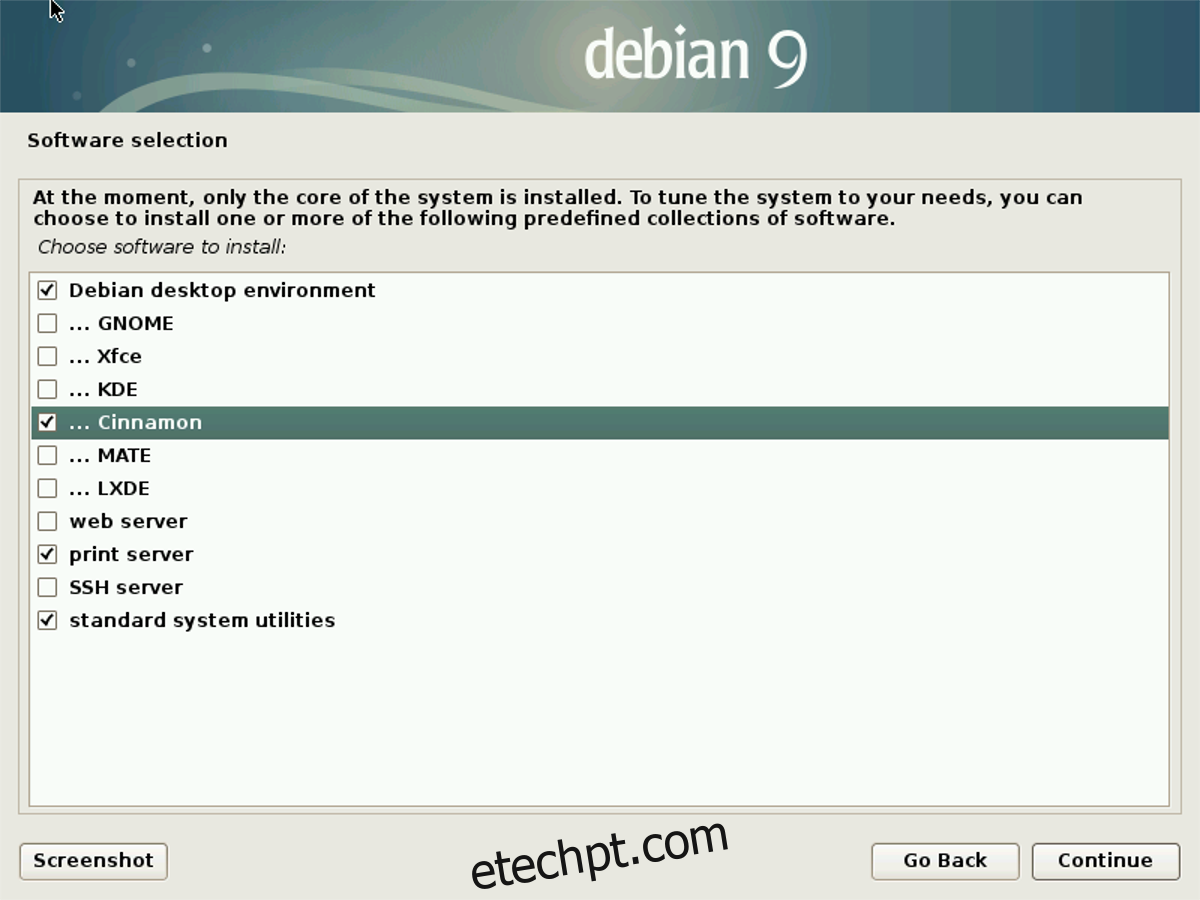
Selecione a área de trabalho na lista e clique em “continuar” para instalar o restante dos pacotes do sistema. Lembre-se de que isso levará muito mais tempo do que a instalação básica anterior.
Nota: se você estiver instalando com um disco Debian Live, não é possível escolher um desktop. O instalador fornecerá o que está no disco ao vivo.
Terminando
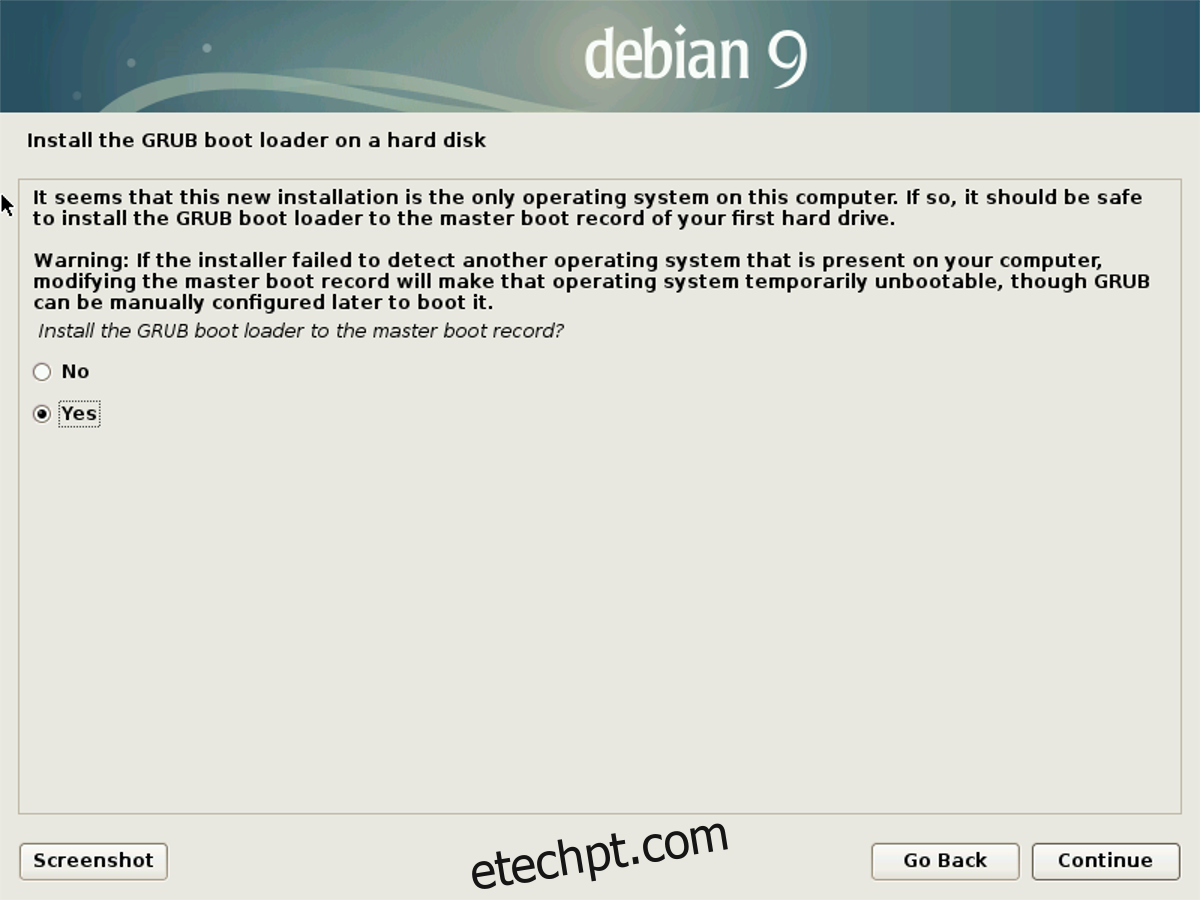
Quando o instalador do Debian termina de instalar o ambiente de desktop de sua escolha, a instalação está quase completa. Falta um passo: instalar o bootloader Grub. Siga o pop-up na tela e selecione “sim” para instalá-lo. Usando o menu, selecione a unidade (ou partição) para instalar o Grub. Quando o Grub termina de instalar, o Debian é instalado. Reinicie seu PC para usar seu novo sistema operacional Linux!